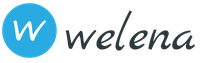Всем привет, недавно столкнулся с такой интересной темой, что не знал как от неё избавится, что только не делал ничего не помогло, но все-таки нашел способ как от неё избавится, а именно от баннеров которые выплывают в открытом браузере на каждой странице куда не зайдешь, так вот речь сегодня пойдет о том, как избавится от рекламных баннерах которые вылазят везде.
Рекламные баннеры которые вылазят в браузерах — это так называемый вирус, который не находит ни один антивирус. Его можно подхватить в любой программе, другими словами, установить вместе с какой-то программкой, в основном это какие-то маленькие в весе программки.
Вот покажу как это выглядит на примере:

Кстати то что вы видеть на картинке выше, эти баннеры невозможно заблокировать расширениями для браузера например, блокировка реклам, поскольку это не естественная реклама которую выставляет владелец сайта, а это вирус который на вашем компьютере, и расширение в браузерах для блокировки рекламных баннеров, здесь не поможет.
Вы спросите, так как избавится от рекламных баннеров если блокировка реклам не помогает и антивирус не находит?! Именно этот вопрос у меня возник после той информации которую я нашел на разных сайтах, которые тоже столкнулись с данной рекламой, то есть вирусом.
Очень много способов есть по устранению данной проблемы, но со всех этих способов, я выявил реально эффективных только несколько. И сейчас я этими способами буду делится с вами.
1.Проверка ярлыка вашего браузера.
Нажмите правой кнопкой на ваш ярлык, например (Google Chrome, Mozilla Firefox, Opera, Internet Explorer) и выбрать свойства, затем нам нужно найти путь который ведет в папку со всеми файлами данного браузера, эта строчка называется «Объект» , поскольку там может быть дописан какой-то адрес сайта к вашему пути, давайте рассмотрим пример, где дописан адрес mygooglee.ru :

Если у вас примерно что-то похоже, значит нужно удалить адрес сайта который прописан после пути и сохранить.
Если вам после изменения не удалось сохранить ярлык, значит вам нужно нажать на вкладку «Общие» и посмотреть не стоит ли у вас галочка там где написано «Только чтение» если стоит то её нужно убрать и сделать опять ту процедуру которую вы делали, то есть удалить ссылку и сохранить ярлык.
2. Программа MalwareBytes AntiMalware
Раньше я с этой программой не встречался, но после её использованию, я понял что она очень классная и полезная, вот эта программа поможет вам избавится от браузерных вирусов, и от рекламных баннеров в частности. Как работать с MalwareBytes AntiMalware? Я сейчас расскажу и покажу. Программа платная, но мы с вами будем использовать тестированную версию. Итак поехали
Скачать программу вы сможете , переходим к установке, и в конце надо обратить внимание на то, чтоб у вас не стояла галочка на пункте Включить бесплатный тестовый период Malwarebytes Anti-Malware PRO:

После того как установили, нужно её запустить от имени администратора:



Дальше весь принцип простой как у всех антивирусов, выбираем диски которые вам надо про сканировать, лучше конечно выбрать все диски сразу, затем с левой стороны два пунктика, где нужно поставить «Предупредить пользователя об обнаружении» и нажмите запуск проверки.

Затем все вредоносные файлы удалить, нажав на действие «Карантина» и применить действия, перезагружаем компьютер.
В принципе всё, но если вам ничего не помогло после этих 2-х способов, есть еще одна программа которая называется ADWCleaner программа хорошая принцип примерно работы тот же, что и с MalwareBytes AntiMalware, я думаю вы разберетесь.
Ну вот и все, я думаю данный пост будет полезным как для тех у кого уже есть данный вирус, и для тех у кого его нет, поскольку если он даже попадет на ваш компьютер, вы уже будете знать как с ним бороться и по удалять все вредоносные файлы. На этом все всем спасибо за внимание.
Жду ваших комментарий, и хочу услышать от вас, может кто-то ранние уже столкнулся с данной проблемой, как вы выходили из ситуации и какой метод вы использовали?
Баннеры – это не только способ продвижения продукта или услуги, но и серьезный раздражитель для нервной системы. Поэтому желание убрать их из браузера вполне естественно. Сделать это можно самостоятельно несколькими способами. Мы расскажем, как удалить баннеры из вашего браузера наиболее просто.
Один из легких способов удаления баннеров своими руками – восстановление системы до той точки восстановления, когда мешающих вам баннеров еще не было. Еще один вариант – провести очистку кэша, истории и настройки браузера. Чтобы сделать это в GoogleChromeи Яндекс, через настройки выйдите на пункт «Показывать дополнительные настройки», а из него – в подпункт «Очистить историю». В нем жмите виртуальную кнопку «Очистить». В Mozilla Firefox провести такую очистку можно через соответствующую кнопку («Firefox»), откуда вы попадете в меню. В нем находите раздел «Справка», а там – пункт «Информация для решения проблем». В этом пункте выбираете «Сбросить Firefox». Для операционной системы Opera процесс очистки истории, настроек браузера и кэша проводится через удаление папки C:\DocumentsandSettings\имя пользователя\ApplicationData\Opera.









Кроме всех перечисленных способов для удаления баннеров в браузере, можно использовать и специально разработанные для этого средства, которые удаляют из компьютера вредоносные программы (в большинстве случаев именно они являются причиной «засорения» браузера баннерами).
Спасай Админ, обращаюсь к тебе за помощью, наверняка ты знаешь, как убрать баннер в браузере без переустановки Windows, постараюсь коротко изложить суть своей проблемы. Работая на своём ноутбуке, я зашёл на один (с первого взгляда безобидный) хостинг картинок и изображений - www.radikal.ru. При открытии этого сайта, мой компьютер завис на несколько секунд и далее во всех браузерах с левой стороны появился баннер, который реально мешает работать, скришнот прилагаю.
Проверил весь компьютер на вирусы, антивирусник нашёл и нейтрализовал несколько троянов в папке
C:\Users\Имя пользователя\AppData\Local\Temp
Вирусы удалил, затем перезагрузил компьютер, а баннер с левой стороны во всех установленных у меня браузерах: Mozilla, Opera, Internet Explorer, Chrome не пропал. Поэтому я решил, что браузеры переустанавливать бесполезно, видимо дело в чём-то другом, хотя всё-таки один браузер Opera переустановил, но баннер как был, так и остался. Файл hosts проверял, весь компьютер сканировал антивирусной утилитой Dr.Web CureIt и антивирусным диском, а также своим штатным антивирусником, но бесполезно, вирусов больше нет, а баннер в браузере слева висит и показывает всякие гадости.
Да и ещё, стартовая страница во всех браузерах изменилась, вместо поиска Гугла, теперь открывается какой-то вредоносный сайт kipistart.ru, изменяю её, но после перезагрузки компьютера она возвращается.
Могу сделать для себя вывод, что как только стал работать с этим хостингом, у меня стали появляться разные проблемы, то на одноклассники и на почту mail.ru войти не могу, то теперь вот эта проблема, а иногда видимо сайт работает нормально. Что делать и как застраховать себя от подобных проблем в будущем, ведь подобный сайт, где можно подхватить заразу в интернете, не один? Руслан

Как убрать баннер в браузере
Здравствуйте друзья, хочу сказать, что много раз, в неприятную историю с этим ресурсом попадали мои знакомые, да и я сам. К сожалению, подобный сайт в интернете не один и я думаю, сегодняшняя статья будет актуальной.Очень часто посетители сайта сайт, желая показать мне какой-либо скришнот, выкладывают изображение на этом ресурсе, затем дают мне ссылку, ну а я, что бы посмотреть картинку и дать человеку какой-либо совет, перехожу по этой ссылке.
Ловил я там много чего. Вирус про который говорит наш читатель, представляет из себя ява-скрипт, исполняющийся в браузере посетителя. Кстати, вам может повезти и кроме баннера в браузере, вы можете посадить себе и не только. Если такому «программному обеспечению» в кавычках, удастся попасть в автозагрузку, то запустив себя, оно может похищать пароли, не давать вам войти в социальные сети (одноклассники, ВКонтакте) спамить, нагружать систему, короче портить вам жизнь очень разными способами.
Но разочарую Вас, заразить там свой компьютер можно не постоянно, бывает сайт работает некоторое время без таких подарков.
- Сначала я расскажу Вам, где прячется вирус, какие параметры системы изменяет и вы сами поймёте как убрать баннер в браузере, и как удалить вредоносную программу с вашего компьютера. В конце статьи приведу несколько советов о том, как застраховать себя от подобных проблем.

Можно сказать, мне в который раз повезло, моя система также зависает на несколько секунд, а далее мой менеджер автозагрузки проинформировал меня вот таким окном, о странном файле с названием eyf9mdwj.exe, просящимся в автозагрузку (вспомним правило любого вируса – попасть в автозагрузку). Если сейчас нажать Удалить, то мы получим половину беды, серьёзного заражения вашей Windows не произойдёт, но баннер в браузере вам уже обеспечен, для этого нужно просто на несколько секунд зайти на вредоносный сайт (подробности далее в статье).

Кстати заметьте, установленный у меня платный антивирус с последними базами обновлений никак не реагирует на происходящее.
AnVir Task Manager классная бесплатная программа, я о ней уже много раз писал, контролирует всё, что происходит в вашей системе, но у вас она может быть не установлена и вы даже не заметите как вирусный файл попадёт к вам в систему, поэтому я буду честным и нажимаю Разрешить, далее вирусный файл спокойно проходит в систему и после перезагрузки компьютера начинает свою деструктивную деятельность.Что происходит с системой после заражения
В первую очередь во всех браузерах слева появляется вертикальный баннер и начинает показывать картинки, созданные не совсем нормальным человеком. Если вы щёлкните мышью по баннеру, то перейдёте на сайты, где вам ещё насажают вирусняка.
Все стартовые страницы в браузерах будут заменены на другие, естественно содержащие вредоносный код или потенциально опасное содержимое.
Как со всем эти бороться?
Во первых, можно применить , это очень просто и баннер исчезнет, но не во всех случаях.
Рассказываю вам, где прячется вирус, что конкретно изменяет в операционной системе, а затем уже удаляем вредоносную программу, а так же следы её деятельности на вашем компьютере.
Пуск
- Панель управления
- Сеть и интернет
- Центр управления сетями и общим доступом



Все провайдеры интернета: Билайн, МТС и так далее присваивают всем компьютерам в сети определённые IP адреса, Маску подсети и Основной шлюз, Предпочитаемый DNS-сервер, Альтернативный DNS-сервер. К примеру у Билайна всё это происходит автоматически. То есть в свойствах протокола интернета версии 4 (TCP/IPv4) должен быть отмечен пункт Получить IP адреса автоматически и Получить адрес DNS-сервера автоматически.У других провайдеров здесь могут быть прописаны адреса, которые можно узнать из договора с провайдером, если вы не нашли договор, просто позвоните провайдеру и всё уточните.

К чему я это всё Вам говорю. Первое что делает вредоносная программа, это изменяет Предпочитаемый DNS-сервер
Как видим, вирус изменил у меня Предпочитаемый DNS-сервер

Отмечаю пункт Получить адрес DNS-сервера автоматически
и ОК, баннер в браузерах пропадает
. Так же друзья, если кто-то не мог попасть в одноклассники или в контакте или ещё куда, после приведения вышеописанных манипуляций сможет войти в социальные сети.
Итак, Свойства Подключения по локальной сети исправили, теперь удаляем вирусные файлы.
Так как подавляющее большинство вирусов так же стремятся попасть в каталог временных файлов, значит в первую очередь искать надо там:
C:\Users\Имя пользователя\AppData\Local\ Temp
Всё видно на скришноте, установленный у меня антивирус всё-же нашёл вирусные файлы в этой папке


Можете полностью очистить эту папку временных файлов Temp.
Ну и не забываем проверить на присутствие вирусов автозагрузку. Если у вас установлена программа AnVir Task Manager, то это не составит труда.
Удаляю из автозагрузки знакомый нам файл с названием eyf9mdwj.exe, перед удалением проверяю его на хорошем сервисе www.virustotal.com, щёлкаем на подозрительном файле правой мышкой и выбираем в меню Проверить на сайте. Ответ более чем красноречивый, проверяемый файл является вирусом.


Вообще, как найти и удалить вирус из автозагрузки хорошо объяснено в статье .
Вот мы и убрали баннер в браузере, но стартовая страница во всех браузерах по прежнему открывает вредоносный сайт.

Эту проблему тоже можно решить довольно просто. Нужно удалить некоторые временные папки ваших браузеров, без переустановки самого браузера, к примеру у браузера Опера они находятся здесь
C:\Users\ Имя пользователя \AppData\Local\Opera
C:\Users\ Имя пользователя \AppData\Roaming\Opera
Хочу сказать, что достаточно будет удалить одну папку по адресу
C:\Users\ Имя пользователя \AppData\Roaming
\Opera

В браузере Mozilla Firefox достаточно будет удалить папку
C:\Users\ Имя пользователя \AppData\Roaming\
Mozilla

При следующем запуске браузер Mozilla Firefox откроется вот таким окном, выберите пункт Не импортировать ничего

В браузере Internet Explorer нужно зайти в Свойства обозревателя , далее Удаление временных файлов истории просмотра , куки-файлов нажимаем кнопку Удалить и отмечаем все пункты кроме двух последних и жмём Удалить.

Многие пользователи могут спросить, а стоит ли проверять файл ?
Лишний раз проверить этот файл, отвечающий за перенаправление доменов, никогда не повредит, так как вредоносные программы в сети попадаются разные, а как вам известно, многие из них сразу модифицируют для своих целей hosts.
Ну и напоследок всё же советую проверить диск C: на наличие вирусов .
Как застраховаться от подобной напасти
Не работать под учётной записью администратора.
Не выключать восстановление системы.
Установить Dr.Web LinkChecker
http://www.freedrweb.com/linkchecker он создан для проверки интернет-страниц и файлов, скачиваемых из сети Интернет.
Использовать хорошую антивирусную программу с последними обновлениями.
Социологами-статистами установлено, что человек за 65 лет своей жизни просматривает около 2 млн. видеороликов с рекламой. Интересно, а сколько просмотрит рекламных баннеров пользователь интернета за этот же период времени? Если, допустим, он начал посещать веб-сайты с 95-97 гг. прошлого столетья. Наверняка больше двух миллионов. Да и ещё в несколько раз.
Анимация gif, строгие деловые информеры, красочные флеш-ролики, интерактивные фреймы - всё это инструменты интернет-рекламы. Окаймляя и обволакивая собой полезный контент на виртуальных страничках, они пестрят, мерцают, красуются и зазывают пользователя ознакомиться с тем или иным коммерческим предложением. Сайты и реклама - коммерческий симбиоз, одно целое. И, увы, от этого никуда не деться.
Однако многие из вышеперечисленных рекламных продуктов серьёзно докучают пользователю своим присутствием в браузере, вне зависимости от тематики сайта. В особенности, если речь идёт о всплывающих баннерах с неприличными фото. Более того, изображения и интерактивные заставки с объявлениями и приглашениями купить чего-либо существенно замедляют загрузку веб-страницы. Одним словом, вместо благ сетевых технологий получается сплошной дискомфорт.
Итак, давайте разберёмся, какие бывают баннеры и как от них избавиться. Отделим зерна от плевел - полезный контент от ненужной рекламы.
Привет, я вирус! Посмотри мою рекламу…
Вирусный баннер в интернет-обозревателе - это «предложение», от которого пользователю весьма сложно отказаться. Он является итогом деятельности специальных троянов и шпионского ПО, инфицировавших операционную систему. Его присутствие в браузере постоянно и вездесуще. То есть его нельзя нейтрализовать, закрыв какую-либо веб-страницу.
Наиболее распространены следующие разновидности вирусных баннеров:
Информер-вымогатель
Занимает в браузере 2/4 или 3/4 полезного пространства, а бывает так, что и всю страницу. Затрудняет или делает невозможным веб-сёрфинг. Кроме рекламы, он предлагает пользователю себя удалить, но, конечно, не бесплатно. Мошенники указывают свой телефон, на который нужно отправить SMS (стоимость сообщения колеблется в пределах 100-500 руб.), и обещают, что вышлют после этого код разблокировки.
Но это всё, безусловно, уловки. Конечно же, лучше удалить из браузера всякое «графическое непотребство», чем отдавать кому-либо свои кровные, причём не понятно, за что.
Благо, способов уничтожения информера-вымогателя достаточно много. И большинство из них бесплатные. Рассмотрим наиболее эффективные.
Примечание. Для реализации нижеперечисленных решений рекомендуется задействовать другой неинфицированный компьютер. Обратитесь за помощью к соседям, друзьям. Сбор необходимой информации, скачивание и подготовка утилит не займёт много времени.
Процедура лечения
Подбор кодов
- Перепишите номер телефона или платёжные реквизиты, которые указаны в баннере-вымогателе.
- Откройте в браузере - drweb.ua/xperf/unlocker/ (сервис разблокировки на официальном сайте компании Dr.Web).
- В специальном поле, в центре страницы, введите телефон или id кошелька, переписанные ранее.
- Нажмите кнопку «Искать коды».
- Полученные данные введите в строке вирусного информера.
Совет! Дополнительно можно воспользоваться функцией поиска кода по изображению блокировщика. Для её активации кликните по ссылке «по изображениям» под полем ввода на веб-странице сервиса Dr. Web.
Утилиты
WindowsUnlocker - антивирусный инструмент от лаборатории Касперского. Позволяет убрать баннеры-блокеры из браузеров и системы за считанные минуты. Распространяется бесплатно. Скачать инсталлятор WindowsUnlocker можно на офсайте компании Kaspersky - support.kaspersky.ru/viruses/sms.

AntiWinLocker - универсальное средство от SMS-вымогателей, блокирующих не только браузеры, но и всю операционную систему. Чтобы воспользоваться AntiWinLocker, выполните следующие действия:
1. Зайдите на офсайт утилиты - antiwinlocker.ru/download.html.
2. Скачайте инсталлятор AntiWinLocker (первый в списке).

3. Чтобы «вылечить» браузеры и компьютер, запустите его от имени администратора (для Windows 7/8).
Также можно создать загрузочный диск. Без запуска ОС шансы нейтрализовать зловреда-вымогателя повышаются в разы. А иногда, в особо тяжёлых случаях инфицирования машины, целесообразно применять лишь только этот метод.
- На странице загрузок скачайте образ диска AntiWinLockerLiveCD в формате.iso (вторая ссылка во втором блоке).
- Создайте загрузочный CD-диск при помощи программы, записывающей диски (например, ImgBurn).
- Перед записью обязательно выберите функцию «Записать образ на диск». В противном случае, если просто записать скачанный файл.iso, диск запускаться не будет.
- Вставьте подготовленный диск с утилитой в CD-привод.
- Перезапустите систему и в момент загрузки удерживайте клавишу «F8».
- В меню выберите загрузку с DVD-диска.
Внимание! Активация загрузочного меню может выполняться другой клавишей. Предварительно ознакомьтесь с техпаспортом вашего ПК и описанием BIOS (набора надстроечных микропрограмм).
После этих действий, если загрузочный диск был создан и записан правильно, на дисплее появится меню AntiWinLocker LiveCD. Удалите вирусы и снова запустите ОС в обычном режиме.
Модуль Adware (рекламное ПО)

Маскируется под доверенные системные приложения и браузерные расширения. Внедряет свои скрипты, отображающие рекламные блоки, на веб-страницу, открытую пользователем в интернет-бразуере. То есть добавляет (интегрирует) свою собственную рекламу на посещаемые сайты. Нередко из-за такого программного вмешательства пользование ресурсом становится невозможным. Баннеры, вживлённые зловредом, закрывают меню, кнопки, текст и другую полезную информацию.
Как удалить?
Если у вас на страницах тут и там «вылезает» реклама модуля adware, попробуйте его удалить при помощи утилиты AdwCleaner. Эта крохотная программка скрупулёзно проверяет реестр, автозагрузку, браузеры, включая и их ярлыки, на наличие настроек шпионского и вредоносного ПО. Способна вылечить компьютер, когда другие антивирусы бессильны.
Чтобы удалить баннеры в браузере, добавленные adware, сделайте следующее:
- Откройте сайт - toolslib.net/downloads/viewdownload/1-adwcleaner/ (Официальная страница загрузок. Именно на этом ресурсе всегда можно скачать свежую версию утилиты.)
- Нажмите кнопку «Download Now».
- Запустите скачанный установщик от имени администратора.
- Для проверки системного раздела нажмите «Scan», для очистки - «Cleaning».
- Перезагрузите Windows.
Собираем аптечку от вирусных баннеров
К сожалению, случается и так, что задействования программных средств, специализирующихся на нейтрализации вирусов какой-то отдельной категории, бывает недостаточно. После проверки и лечения системы баннеры из браузеров не исчезают.
Верный выход из таких проблематичных ситуаций - наращивание антивирусного потенциала. Дополнительно выполните сканирование системы одной из нижеприведённых утилит. Они детектируют и нейтрализуют зловредов, но не защищают ПК в реальном времени. Хотя при этом программно не конфликтуют с основным антивирусом, установленным в Windows.
Malwarebytes Anti-Malware Free - профессиональный «охотник» за модулями adware и spyware, руткитами, червями и прочей цифровой нечистью. Молниеносно выполняет проверку ПК. Способна распознавать самые хитрые маскировки вирусных надстроек. Легко настраивается, имеет понятное управление. Скачать бесплатно Anti-Malware Free можно по адресу - malwarebytes.org/downloads/.

Kaspersky Virus Removal Tool - выполняет комплексную проверку, обладает настройками детектирования. Сканирует все элементы Windows, загрузочные сектора и указанные пользователем дисковые разделы.

Kaspersky Rescue Disk - загрузочный диск с набором лечащих утилит (включая и WindowsUnlocker, удаляющую баннеры-вымогатели). Скачайте образ.iso Rescue Disk на странице support.kaspersky.ru/viruses/utility . Затем создайте и запишите загрузочный диск в ImgBurn или Nero (см. запись AntiWinLockerLiveCD).
Dr.Web CureIt! - эффективный инструмент для лечения системы (в том числе и для удаления вирусных баннеров из браузеров). Постоянно обновляется. Распознаёт угрозы и вирусы, недавно появившиеся в сети.
Блокировка рекламы и всплывающих окон
Вот так выглядит страница без блокировки рекламы:

А вот так с блокировкой (подключенными аддонами):

К наиболее популярным и эффективным расширениям, блокирующим рекламу, относятся следующие:
AdBlock и Adblock Plus . Реализованы для все популярных браузеров - Firefox, Google Chrome, Internet Explorer. Кроме рекламы, эффективно блокируют различные программные механизмы слежения за поведением пользователя на сайте и вредоносное ПО. Оснащены белым и чёрными списками, в которых указано, какие баннеры блокировать, а какие нет. При желании пользователь их может дополнить и отредактировать.
Adguard Антибаннер - кроссбраузерный антибаннер. Фильтрует практически все виды рекламы, включая и баннеры в соцсетях.
Трояны-винлокеры - это разновидность вредоносного ПО , которое путем блокировки доступа к рабочему столу вымогает у пользователя деньги - якобы если тот переведет на счет злоумышленника требуемую сумму, получит код разблокировки.
Если включив однажды ПК вы видите вместо рабочего стола:

Либо что-то еще в том же духе - с угрожающими надписями, а иногда с непристойными картинками, не спешите обвинять своих близких во всех грехах.
Они, а может быть и вы сами, стали жертвой вымогателя .
Как блокировщики-вымогатели попадают на компьютер?
Чаще всего блокировщики попадают на компьютер следующими путями:
- через взломанные программы , а также инструменты для взлома платного софта (кряки, кейгены и прочее);
- загружаются по ссылкам из сообщений в соц.сетях , присланным якобы знакомыми, а на самом деле - злоумышленниками со взломанных страниц;
- скачиваются с фишинговых веб-ресурсов, имитирующих хорошо известные сайты , а на самом деле созданных специально для распространения вирусов;
- приходят по e-mail в виде вложений, сопровождающих письма интригующего содержания: «на вас подали в суд…», «вас сфотографировали на месте преступления», «вы выиграли миллион» и тому подобное.
Внимание! Порнографические баннеры далеко не всегда загружаются с порносайтов. Могут и с самых обычных.
Такими же способами распространяется другой вид вымогателей - блокировщики браузеров. Например, такой:

или такой:

Они требуют деньги за доступ к просмотру веб-страниц через браузер .
Как удалить баннер «Windows заблокирован» и ему подобные?
При блокировке рабочего стола, когда вирусный баннер препятствует запуску любых программ на компьютере, можно предпринять следующее:
- зайти в безопасный режим с поддержкой командной строки, запустить редактор реестра и удалить ключи автозапуска баннера.
- загрузиться с Live CD («живого» диска), например, ERD commander, и удалить баннер с компьютера как через реестр (ключи автозапуска), так и через проводник (файлы).
- просканировать систему с загрузочного диска с антивирусом, напримерDr.Web LiveDisk илиKaspersky Rescue Disk 10 .
Способ 1. Удаление винлокера из безопасного режима с поддержкой консоли.
Итак, как удалить баннер с компьютера через командную строку?
На машинах с Windows XP и 7 до старта системы нужно успеть быстро нажать клавишу F8 и выбрать из меню отмеченный пункт (в Windows 8\8.1 этого меню нет, поэтому придется грузиться с установочного диска и запускать командную строку оттуда).

Вместо рабочего стола перед вами откроется консоль. Для запуска редактора реестра вводим в нее команду regedit и жмем Enter .

Следом открываем редактор реестра , находим в нем вирусные записи и исправляем.
Чаще всего баннеры-вымогатели прописываются в разделах:
HKEY_LOCAL_MACHINE\SOFTWARE\Microsoft\Windows NT\CurrentVersion\Winlogon - здесь они изменяют значения параметров Shell, Userinit и Uihost (последний параметр есть только в Windows XP). Вам необходимо исправить их на нормальные:
- Shell = Explorer.exe
- Userinit = C:\WINDOWS\system32\userinit.exe, (C: - буква системного раздела. Если Windows стоит на диске D, путь к Userinit будет начинаться с D:)
- Uihost = LogonUI.exe
HKEY_LOCAL_MACHINE\SOFTWARE\Microsoft\Windows NT\CurrentVersion\Windows - смотрите параметр AppInit_DLLs. В норме он может отсутствовать или иметь пустое значение.
HKEY_CURRENT_USER\Software\Microsoft\Windows\CurrentVersion\Run - здесь вымогатель создает новый параметр со значением в виде пути к файлу блокировщика. Имя параметра может представлять собой набор букв, например, dkfjghk. Его нужно удалить полностью.
То же самое в следующих разделах:
HKEY_LOCAL_MACHINE\SOFTWARE\Microsoft\Windows\CurrentVersion\Run
HKEY_LOCAL_MACHINE\SOFTWARE\Microsoft\Windows\CurrentVersion\RunOnce
HKEY_LOCAL_MACHINE\SOFTWARE\Microsoft\Windows\CurrentVersion\RunServices
HKEY_LOCAL_MACHINE\SOFTWARE\Microsoft\Windows\CurrentVersion\RunOnceEx
Для исправления ключей реестра кликните правой кнопкой по параметру, выберите «Изменить», введите новое значение и нажмите OK.

После этого перезапустите компьютер в нормальном режиме и сделайте сканирование антивирусом Он удалит все файлы вымогателя с жесткого диска.
Способ 2. Удаление винлокера с помощью ERD Commander.
ERD commander содержит большой набор инструментов для восстановления Windows, в том числе при поражении троянами-блокировщиками.
C помощью встроенного в него редактора реестра ERDregedit можно проделать те же операции, что мы описали выше.
ERD commander будет незаменим, если Windows заблокирован во всех режимах. Его копии распространяются нелегально, но их несложно найти в сети.
Наборы ERD commander для всех версий Windows называют загрузочными дисками MSDaRT (Microsoft Diagnostic & Recavery Toolset), они идут в формате ISO, что удобно для записи на DVD или переноса на флешку.

Загрузившись с такого диска, нужно выбрать свою версию системы и, зайдя в меню, кликнуть редактор реестра.

В Windows XP порядок действий немного другой - здесь нужно открыть меню Start (Пуск), выбрать Administrative Tools и Registry Editor.

После правки реестра снова загрузите Windows - скорее всего, баннера «Компьютер заблокирован» вы не увидите.
Способ 3. Удаление блокировщика с помощью антивирусного «диска спасения».
Это наиболее легкий, но и самый долгий метод разблокировки.
Достаточно записать образDr.Web LiveDisk или Kaspersky Rescue Disk на DVD, загрузиться с него, запустить сканирование и дождаться окончания. Вирус будет убит.

Удалять баннеры с компьютера как с помощью диска Dr.Web, так и Касперского одинаково эффективно.
Как удалить баннер вымогатель
Как удалить баннер с компьютера самостоятельно?